Επισκόπηση BASIC (Βασικής) λειτουργίας
 Λειτουργία φωτογραφίας
Λειτουργία φωτογραφίας
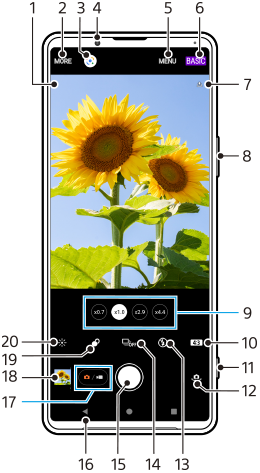
- Εικονίδιο αναγνώρισης σκηνικού και εικονίδιο συνθηκών
Αυτά τα εικονίδια εμφανίζονται όταν το Photo Pro αναγνωρίζει αυτόματα μια σκηνή ή μια συνθήκη. - Για να επιλέξετε μια λειτουργία λήψης
- Google Lens
- Φακός μπροστινής κάμερας
- Μενού ρυθμίσεων του Photo Pro
- Αλλάξτε τη λειτουργία λήψης
- Κατάσταση γεωγραφικής ετικέτας
- Χρησιμοποιήστε το πλήκτρο έντασης ήχου για μεγέθυνση ή σμίκρυνση
- Πατήστε ένα από τα πλήκτρα γωνίας για να αλλάξετε φακούς
- Επιλέξτε μια αναλογία εικόνας
- Χρησιμοποιήστε το πλήκτρο κάμερας για να εκκινήσετε το Photo Pro ή να βγάλετε φωτογραφίες
- Εναλλαγή μεταξύ της μπροστινής και της κύριας κάμερας
- Επιλέξτε μια ρύθμιση φλας. Το χρώμα του εικονιδίου αλλάζει όταν ενεργοποιείται το φλας ή ο φακός.
- Κουμπί λειτουργία Οδήγησης
Επιλέξτε μια ρύθμιση χρονοδιακόπτη ή μια λειτουργία μονής λήψης ή συνεχούς λήψης. - Χρησιμοποιήστε το πλήκτρο κλείστρου για να τραβήξετε φωτογραφίες
- Μεταβείτε πίσω ή εξέλθετε από το Photo Pro
- Για να αλλάξετε μεταξύ της λήψης φωτογραφιών και της λήψης βίντεο
- Πατήστε τη μικρογραφία για να δείτε, να μοιραστείτε ή να επεξεργαστείτε φωτογραφίες
- Πατήστε για να προσαρμόσετε το εφέ Μποκέ
- Πατήστε για να προσαρμόσετε το χρώμα και τη φωτεινότητα
 Λειτουργία βίντεο
Λειτουργία βίντεο
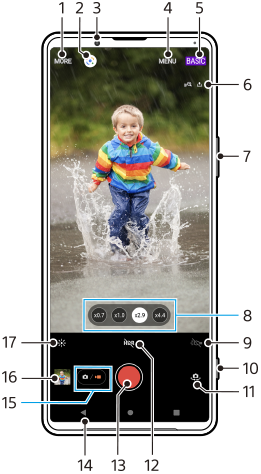
- Για να επιλέξετε μια λειτουργία λήψης
- Google Lens
- Φακός μπροστινής κάμερας
- Μενού ρυθμίσεων του Photo Pro
- Αλλάξτε τη λειτουργία λήψης
- Κατάσταση γεωγραφικής ετικέτας
- Χρησιμοποιήστε το πλήκτρο έντασης ήχου για μεγέθυνση ή σμίκρυνση
- Πατήστε ένα από τα πλήκτρα γωνίας για να αλλάξετε φακούς
- Πατήστε για να ενεργοποιήσετε τον φακό. Το χρώμα του εικονιδίου αλλάζει όταν ενεργοποιείται ο φακός.
- Χρησιμοποιήστε το πλήκτρο κάμερας για να εκκινήσετε το Photo Pro ή να εγγράψτε βίντεο
- Εναλλαγή μεταξύ της μπροστινής και της κύριας κάμερας
- Πατήστε για να ενεργοποιήσετε το HDR (Υψηλό δυναμικό εύρος)
- Πατήστε το κουμπί κλείστρου για να εγγράψετε βίντεο
- Μεταβείτε πίσω ή εξέλθετε από το Photo Pro
- Για να αλλάξετε μεταξύ της λήψης φωτογραφιών και της λήψης βίντεο
- Πατήστε τη μικρογραφία για να δείτε, να μοιραστείτε ή να επεξεργαστείτε βίντεο
- Πατήστε για να προσαρμόσετε το χρώμα και τη φωτεινότητα